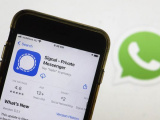-
 156 người thương vong do tai nạn giao thông trong hai ngày nghỉ Tết Dương lịch
156 người thương vong do tai nạn giao thông trong hai ngày nghỉ Tết Dương lịch -
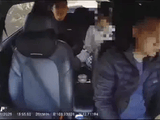 Rùng mình clip tài xế taxi bị khách dùng đũa tấn công khi đang lái xe, người vợ la hét trong vô vọng
Rùng mình clip tài xế taxi bị khách dùng đũa tấn công khi đang lái xe, người vợ la hét trong vô vọng -
 Cuối tuần rực rỡ (3-4/1/2026): Thần Tài gọi tên 3 con giáp hưởng lộc trời ban, sự nghiệp thăng hoa
Cuối tuần rực rỡ (3-4/1/2026): Thần Tài gọi tên 3 con giáp hưởng lộc trời ban, sự nghiệp thăng hoa -
 Cảnh báo: 4 nhóm thực phẩm quen thuộc đang âm thầm "tàn phá" thận mà nhiều người Việt vẫn dùng vô tư
Cảnh báo: 4 nhóm thực phẩm quen thuộc đang âm thầm "tàn phá" thận mà nhiều người Việt vẫn dùng vô tư -
 Nam cán bộ Ngoại giao 25 tuổi tử nạn khi về quê nghỉ Tết: "Thương quá, vài bước chân nữa là tới nhà"
Nam cán bộ Ngoại giao 25 tuổi tử nạn khi về quê nghỉ Tết: "Thương quá, vài bước chân nữa là tới nhà" -
 Chân dung hai "mắt xích" quyền lực trong đại án liên quan đến "hiệp sĩ" Nguyễn Thanh Hải
Chân dung hai "mắt xích" quyền lực trong đại án liên quan đến "hiệp sĩ" Nguyễn Thanh Hải -
 Triệt phá cơ sở sản xuất 7.000 đôi dép giả mạo nhãn hiệu Adidas
Triệt phá cơ sở sản xuất 7.000 đôi dép giả mạo nhãn hiệu Adidas -
 Phút giây nghẹt thở tìm lại gói vàng bị bỏ nhầm vào túi rác trên tàu SE5
Phút giây nghẹt thở tìm lại gói vàng bị bỏ nhầm vào túi rác trên tàu SE5 -
 Cô gái nhập viện khâu 4 mũi sau khi nhắc nhở người đàn ông "đá lông nheo" bất lịch sự
Cô gái nhập viện khâu 4 mũi sau khi nhắc nhở người đàn ông "đá lông nheo" bất lịch sự -
 Tá hỏa phát hiện quả bom nặng 334 kg khi đi câu cá bên suối ở Đắk Lắk
Tá hỏa phát hiện quả bom nặng 334 kg khi đi câu cá bên suối ở Đắk Lắk
Công nghệ
22/03/2021 00:02Google bổ sung tính năng 'Tạo danh sách đọc' cho Chrome, linh hoạt hơn bookmark nhiều lần
Ở bản cập nhật chính thức của Google Chrome, một loạt các cải tiến và nâng cấp mới được bổ sung. Trong đó, dễ dàng nhận thấy nhất là sự xuất hiện của "Reading list" (hay Danh sách đọc) ở giao diện trình duyệt. Vậy nó là gì?

Về cơ bản thì "Reading list" sẽ cho phép bạn lưu lại nội dung trang web thành danh sách để đọc lại sau này khi cần, và nó khác với tính năng bookmark trên Chrome.
Với Bookmark thì sau thời gian dài sử dụng, bạn phải thực hiện việc xóa website đã lưu để tránh trường hợp danh sách bookmark quá dài. Còn với Reading list thì Chrome sẽ tự động phân chia các trang web đã lưu thành "đã đọc" hoặc "chưa đọc" để người dùng dễ dàng tìm đến website có nội dung mà mình cần, hoặc những web bạn đã đọc rồi nhưng muốn tìm lại.
Vậy làm thế nào để có thể sử dụng tính năng Reading list? Mời bạn tham khảo hướng dẫn sau đây.
Cách sử dụng tính năng Reading list ở Google Chrome trên máy tính

Đầu tiên, bạn hãy đảm bảo rằng mình đang sử dụng phiên bản Google Chrome mới nhất. Nếu chưa cài đặt bản mới nhất, bạn hãy vào menu mở rộng của Chrome và tìm đến Help > About Google Chrome.

Sau khi cập nhật xong, bạn sẽ thấy mục "Reading list" sẽ xuất hiện ở giao diện trình duyệt web.

Trong quá trình duyệt web, nếu thấy nội dung bài viết nào hay và cần xem lại sau, bạn hãy nhấn vào biểu tượng hình ngôi sao ở dòng URL và nhấp vào dòng "Add to reading list".

Sau khi đã chọn xong, lập tức trang web chứa nội dung sẽ được đưa vào Reading list.

Khi mở trang web trong Reading list, lập tức trang web đó sẽ được chuyển sang mục đã đọc. Và các trang web chưa xem sẽ được sắp xếp nằm phía trên để bạn dễ dàng quản lý được các nội dung chưa và đã xem.

Ngoài ra, khi rê chuột vào các trang web trong danh sách, bạn sẽ được cung cấp thêm biểu tượng thao tác xóa và đã xem để sử dụng.
Cách sử dụng tính năng Reading list ở Google Chrome trên smartphone

Cập nhật ứng dụng Google Chrome lên phiên bản mới nhất. Sau đó khởi động ứng dụng, bạn sẽ thấy mục "Danh sách đọc" xuất hiện ở trang chủ ứng dụng.

Trong quá trình duyệt web, nếu thấy nội dung bài viết nào hay và cần xem lại sau, bạn hãy nhấn vào biểu tượng menu mở rộng ở góc dưới.

Và nhấp tiếp vào lựa chọn "Đọc sau".

Trang web sẽ được lưu lại trong "Danh sách đọc". Và bạn có thể xem lại nội dung trang web kể cả không có kết nối mạng.
Rất tuyệt phải không?
Cách khôi phục lại lịch sử duyệt web trong Google Chrome, bất kể bạn đã xóa bằng cách nào.
Theo Phạm Thái Học (Pháp Luật & Bạn Đọc)





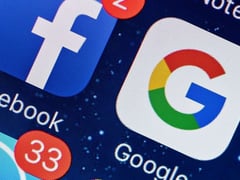


- Vụ cha rủ con đi đánh ghen khiến "tình địch" tử vong tại chỗ: Cha đi đầu thú, con trai đang cấp cứu (23:07)
- Tấn Bo khóc vì bị Tấn Beo ngó lơ, không báo tin cưới cháu, nói rõ vụ nợ nần khiến anh phải trả giúp (23:03)
- Danh tính tài xế xe khách thản nhiên lái xe chở 22 người sau khi uống rượu vừa bị xử phạt cực "căng" (55 phút trước)
- Bộ Xây dựng chính thức lập Ban Chỉ đạo "siêu dự án" đường sắt tốc độ cao Bắc - Nam (1 giờ trước)
- Toyota Việt Nam thay đổi bộ máy lãnh đạo: Doanh nhân gốc Việt giữ ghế Chủ tịch (1 giờ trước)
- Căng thẳng leo thang: Tổng thống Trump tuyên bố "khóa mục tiêu" Iran sẵn sàng hành động trước làn sóng bạo loạn (2 giờ trước)
- Sau Ronaldo, đến lượt Chủ tịch FIFA lên tiếng khẳng định vị thế của bóng đá Saudi Arabia (2 giờ trước)
- Vụ hủy show "Về đây bốn cánh chim trời": Góc khuất cát-xê nghệ sĩ và hy vọng hoàn tiền của khán giả (2 giờ trước)
- Chặn đứng gần 1 tấn chân gà bẩn chuẩn bị tuồn lên bàn nhậu (3 giờ trước)
- Đây là chiếc điện thoại Xiaomi giá hơn 17 triệu đáng mua nhất đầu năm 2026, nhiếp ảnh xịn hơn Galaxy S25 (3 giờ trước)